さまざまな企業や公的機関による個人情報や機密情報が漏洩してしまう事故が発生しています。
情報漏洩の原因もさまざまですが、仮にパソコンが盗難されたり、USBメモリを紛失したりしてファイルが流出しても、適切に暗号化されていれば、第三者から中身を読み取られるリスクは格段に減らすことができます。そのような事情もあり、多くの企業がファイル暗号化ソフトを提供しています。この記事では企業の規模別に推奨できるファイル暗号化ソフトや、ファイル暗号化の必要性などを詳しくご紹介します。
この記事の目次
ファイル暗号化とは
ファイル暗号化とは、パソコンに保存されているファイルに対して第三者が読み取れなくするために、データを特殊な形式に変換することです。暗号化されたファイルは、そのパソコンの所有者だけが持つ暗号キーなどによって復号が可能となります。
ファイル暗号化の仕組み
ファイル暗号化では、一定の法則に従った鍵(キー)によってファイルを暗号化し、特定のユーザーが使用するときにだけファイルを復号します。ユーザーがこの鍵を外部に漏らさない限り、データは暗号化されたまま安全に閲覧や編集ができます。最近は、ユーザーが直接鍵を把握していなくてもソフトが自動で鍵を認証してくれるので、鍵を誤操作するリスクも大幅に軽減されています。
暗号化の法則には、高度な数学が応用されています。専門家であっても解除は非常に困難と言えるでしょう。ましてや一般のユーザーが暗号化されたファイルを解除・閲覧することはほとんど不可能です。ファイルの暗号化はとても簡単なので、現在は多くの企業で導入され始めています。
ファイル暗号化ソフトの必要性・メリット
テレワークが増加している昨今、会社以外の場所で仕事をすることも増えてきました。社内では、部外者が侵入することは考えにくくても、社外であれば席を外した瞬間など、少しの時間で簡単にデータを盗み出すことができます。仕事上の機密情報などを扱う場合は、万一に備えて、社内で使用するパソコンであってもファイルを暗号化しておきましょう。ファイル暗号化による具体的なメリットには、次のようなものがあります。
データ持ち出しの際、漏洩リスクを回避
万一、パソコンの盗難や紛失に遭った場合、他人からファイルの内容を読み取られないように暗号化することは、セキュリティの観点からも高い効果があります。パソコンだけでなく、USBなどでデータの管理をしている場合も同様です。たとえデータを持ち出されたとしても、暗号化されたデータであれば、そこから得られる情報は何もありません。
ウイルス感染時のリスクを軽減
もしも、ファイルが何らかの原因によってウイルスに感染していた場合でも、暗号化されていれば第三者はファイルを開くことができません。さらに、ほかのパソコンへの感染拡大を防ぐことも可能です。
メール誤送信時のリスクを軽減
メールの添付ファイルをあらかじめ暗号化しておけば、万が一メールを誤送信してしまっても、受信したユーザーはデータを閲覧することができません。また、ファイル以外にメールの内容も暗号化することができるため、誤操作による情報漏えいを未然に防ぐことができます。
ファイル暗号化の方法
ファイルを暗号化するには主に以下の4つがあります。
Zip形式 + パスワード保護
まず、ファイルやフォルダをzipファイルに「圧縮」して、パスワードでロックする方法です。厳密には、ファイルを暗号化しているわけではありませんが、とても簡単にできるため、多くの企業が取り入れている手法です。
ファイルの圧縮には、「.zip」形式以外に「.lzh」や「.rar」などさまざまな圧縮形式がありますが、いずれも多くのファイル圧縮用無料ソフトがパスワードの設定に対応しています。メールにファイルを添付して共有する場合は、まずファイルを暗号化して、次に解凍するパスワードを別途送信することで可能です。パスワードを設定する際は、第三者が簡単にに推測できるようなパスワードは避けましょう。
EFS機能【Windows ビジネス用のOS】を使用
Windowsのビジネス用OSには、「EFS(Encrypting File System)」という暗号化機能が標準で搭載されています。EFSはファイルやフォルダを暗号化するもので、Windowsでの暗号化はEFSを指していることが多いでしょう。
EFS機能の特長は、ファイルを透過的に暗号化できる点です。透過的とは、アクセスが許可されたユーザーは、自動で復号された状態で表示されるという意味です。そのため、暗号化を施しても、本人は都度復号をしなくてもファイルを閲覧・編集することができます。さらに、アクセス権はWindowsのユーザーごとに設定できるため、パスワードも不要です。
具体的なやり方は、次のとおりです。
Windowsでの暗号化の手順
1.暗号化したいファイルやフォルダを右クリックして「プロパティ」をクリック
2.「全般」タブの「詳細設定」をクリック
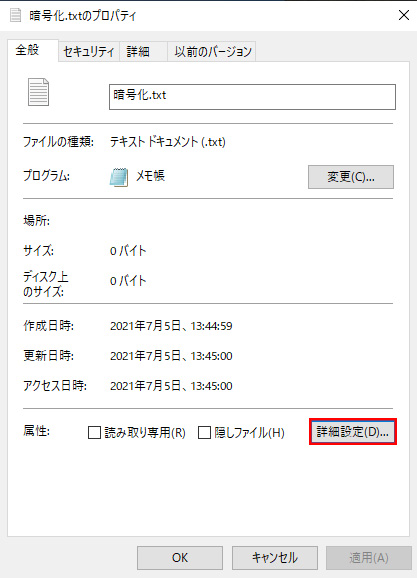
3.「内容を暗号化してデータをセキュリティで保護する」にチェックを入れて「OK」をクリック
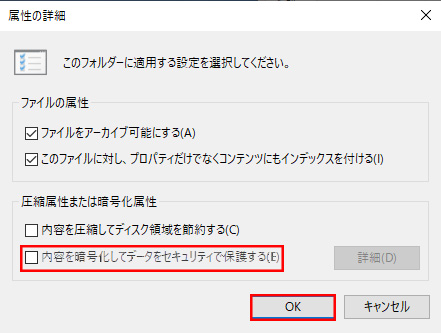
IRM機能【Windows】を使用
Windowsには「IRM」というファイルを暗号化する機能もあります。IRMは、ExcelやWordなどのOffice製品に対して設定できる保護機能で、Officeを利用していれば適用できます。IRMで保護できるファイル形式は、マイクロソフトのサポートページで確認できます。IRMを使用すれば、ファイルへのアクセス許可を制限できるほか、複製やコピー、転送などを防止することが可能です。
暗号化ツールを使用
暗号化専用のツールを利用すれば、上記の方法よりもさらに強度なファイル暗号化を施すことができます。ただし、ファイル暗号化ツールといっても復号に別端末が必要であったり、メールでの誤送信を防止する機能など、製品によりさまざまな特長があります。
有料以外に、無料で利用できるフリーソフトなど選択肢は数多くあるので、暗号化したいファイルの範囲や操作性などを考慮しながらソフトを選ぶとよいでしょう。
ファイルを暗号化できない場合の原因【Windows】
ファイルの暗号化ができない要因の1つとして、WindowsのEFSが使えない環境にあるケースを紹介します。EFSはビジネス用のOSでのみ利用できるシステムのため、Windows 10 Homeをはじめとした次のような環境では利用できません。
- Windows 10 Home
- Windows 7 Home Premium
- Windows 7 Starter
EFSを利用するには、Windows 10 Proのようなビジネス向けのバージョンを購入する必要があります。もしバージョンを更新しない場合は、Office搭載のIRMや他社製のファイル暗号化ソフトの利用をおすすめします。
ファイル暗号化ソフトの利用用途
ファイル暗号化の利用用途として、業務などで機密情報や個人情報が含まれたファイルを取り扱うときに、第三者からそれらの情報を窃取されないための対策があげられます。
またファイル暗号化ソフトにより暗号化されたファイルは、復号のための暗号キーがあれば復号可能となります。暗号キーとは、暗号化zipファイルの解凍のためのパスワードのようなものだと思っていただければわかりやすいでしょう。
つまり特定の人物と暗号キーを共有することで、暗号化されたファイルの共有が可能となります。限られた社員のみでファイルを共有したい場合、ファイル暗号化ソフトを使って暗号化し、暗号化されたファイルと暗号キーを共有すれば、限られた社員のみ、そのファイルの読み取りが可能となります。
ファイル暗号化ソフト大企業向け3選
それでは大企業向けのファイル暗号化ソフトを3つ紹介します。
DataClasys
サイトhttps://www.dataclasys.com/
DataClasysは株式会社DataClasysが提供しているファイル暗号化ソフトです。WordやExcel、PDFなど普段利用しているファイルの拡張子やアプリケーションに制限をかけることなく、暗号化した状態で編集可能です。専用のビューアなどを使わずに、そのファイル本来のアプリケーションで操作できます。共有フォルダの自動暗号化機能もあり、新規のファイルやフォルダをドラッグアンドドロップするだけで自動的に暗号化する機能も持ちます。
AssetView
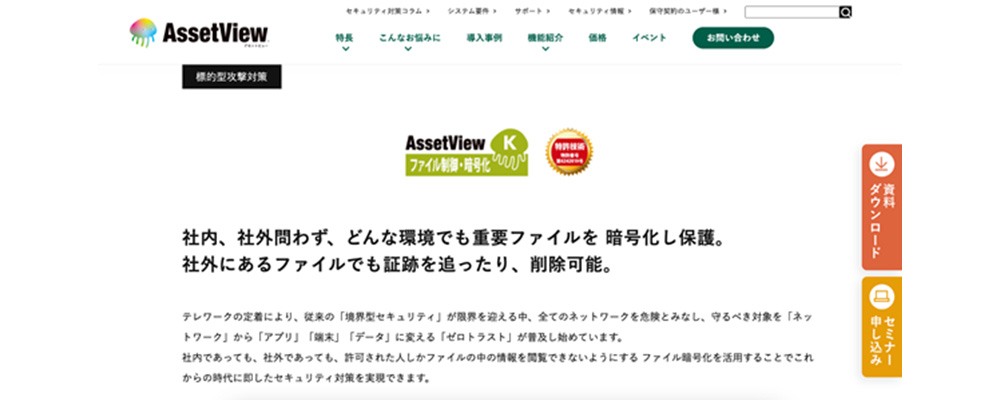
サイトhttps://www.hammock.jp/assetview/function/k/
AssetViewのファイル暗号化ソフトは、アクセスログ追跡や、ファイルを第三者へ渡したあとでも管理者がファイルの制御設定を変更・削除することが可能な高機能ソフトです。
クラウドストレージへファイルをアップロードする時や、メールへのファイル添付時など、さまざまなシーンでの「自動暗号化」にも対応しており、あらゆる対策が施せる製品となっています。
InterSafe FileProtection
サイトhttps://www.alsi.co.jp/security/isfp/
InterSafe FileProtectionはアルプスシステムインテグレーション株式会社が提供しているファイル暗号化ソフトです。ファイルの新規作成や編集、保存などの通常の操作を暗号化された状態でそのまま実行できるファイル暗号化ソフトです。このソフトがインストールされている社内の環境では、ファイル保存時に自動的に暗号化されるだけでなく、そのファイルが社外に持ち出された場合には、閲覧不可能な状態となり、情報の漏洩を自動的に防ぐことができます。暗号化処理速度も従来の製品と比べて2倍速くなっているため、パフォーマンスと利便性も向上しております。
ファイル暗号化ソフト中小企業向け3選
引き続き中小企業向けファイル暗号化ソフトを3つ紹介します。
NonCopy2
サイトhttps://www.nec-solutioninnovators.co.jp/sl/noncopy2/noncopy2/
NonCopy2はNECソリューションイノベータが提供している情報漏洩防止ソフトです。ファイルの暗号化機能とコピーガード機能を持っており、不正なファイルの持ち出しを制限できます。あらかじめファイルサーバに設定されたNonCopyフォルダにファイルを保存すると、自動的にファイルの暗号化が行われ、ファイルを開くと自動的に復号化される機能を持ちます。NonCopyフォルダに保存された暗号化されたファイルは、NonCopy2がインストールされていないパソコンからでは閲覧できなくなります。
Confidential Posting
Confidential Postingは富士通が提供している暗号化ファイル転送ツールです。インターネットを経由する機密性の高いファイルを安全かつ簡単に送受信できるツールです。ファイルの受信者側ではID登録やソフトのセットアップが不要であり、メールの誤送信を防ぐための機能なども充実しています。
SecureCore DSE
サイトhttps://ftsafe.co.jp/products/securecore_dse/
SecureCore DSEは飛天ジャパン株式会社が提供しているファイル暗号化ソフトです。ほかのファイル暗号化ソフトでは、暗号化するファイルを明示的に指定する必要がありましたが、このソフトでは意識する必要のない自動暗号化機能により、機密ファイルの暗号化もれなどを防ぐことが可能となっています。
社内の全てのパソコンに導入することで、社内では暗号化を意識することなくファイル操作が可能であり、万が一、ファイルが社外に流出してしまっても、このソフトで暗号化されたファイルであれば、社外では開くことはできません。
無料ファイル暗号化ソフト4選
ファイル暗号化ソフトを導入するには、コストがかかってしまうのがネックとなっていることもあるでしょう。まずはコストを抑えて導入したい、という場合はフリーのファイル暗号化ソフトを使用する方法もあります。
アタッシェケース
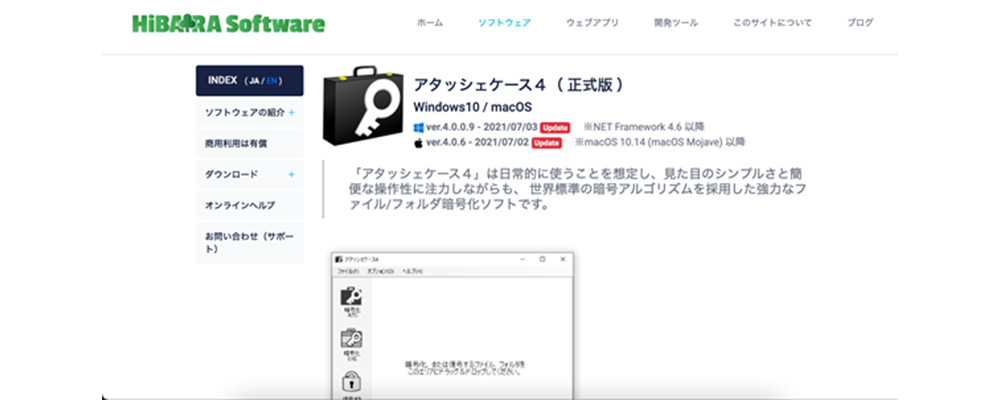
サイトhttp://hibara.org/software/attachecase/
世界標準の暗号アルゴリズムを採用しているフリーソフトです。シンプルでわかりやすい画面設計で、ファイル暗号化はドラッグ&ドロップの3ステップのみと操作もとても簡単です。暗号化ファイルは実行形式ファイルとしても出力できるため、アタッシェケースのユーザーではない相手へもファイルを渡すことが可能です。
FileCapsule Deluxe
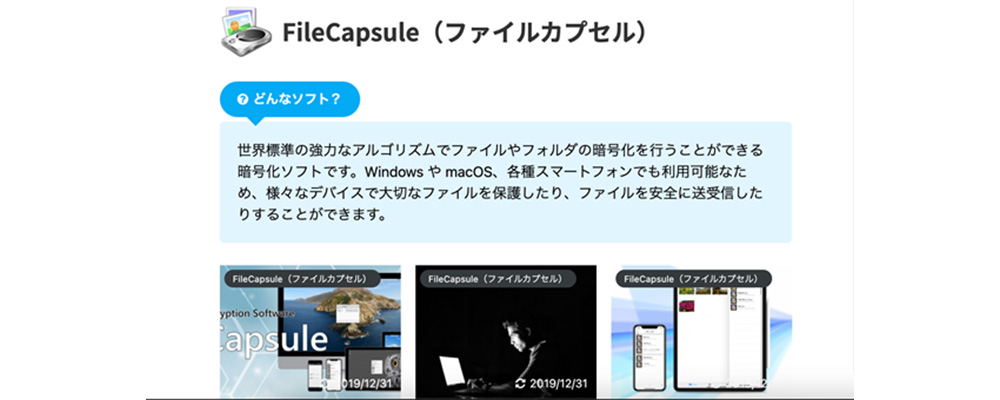
サイトhttps://www.resume-next.com/download/filecapsule/
FileCapsule Deluxeは、アメリカの政府機関でも使用されている世界標準アルゴリズム「AES」を採用していて、WindowsだけでなくMacやスマートフォンでも利用可能なフリーソフトです。キーの長さは256ビットで、非常に強固な暗号化が可能なところが最大の特徴でしょう。スマートフォンやタブレットのデータも暗号化して保護したい方におすすめです。
Renee File Protector
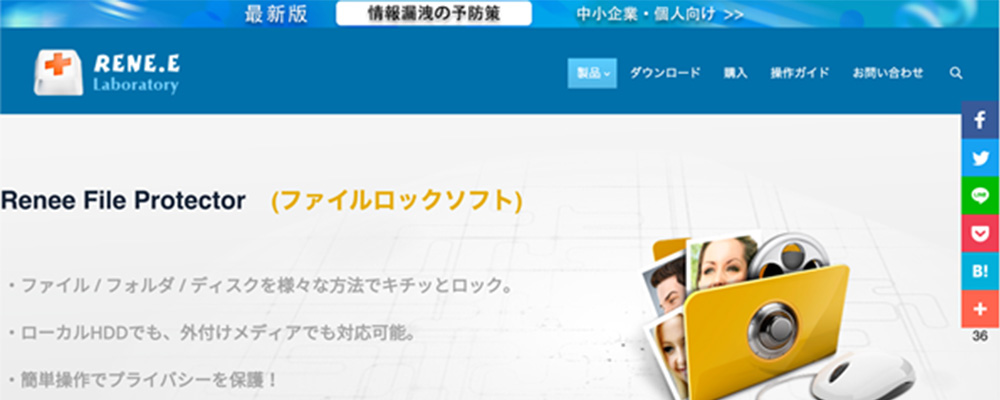
サイトhttps://www.reneelab.jp/file-protector
Renee File Protectorも、50万人以上の利用実績があり、世界標準レベルの暗号化アルゴリズム「AES-256」を採用している暗号化ソフトです。ファイルはもちろん、パソコン内のフォルダやディスクも暗号化することができます。さらに、ファイルの「非表示」「暗号化」「書込」「読取制限」など、さまざまな方法でデータの安全性を確保できるのが特徴です。
AES Crypt
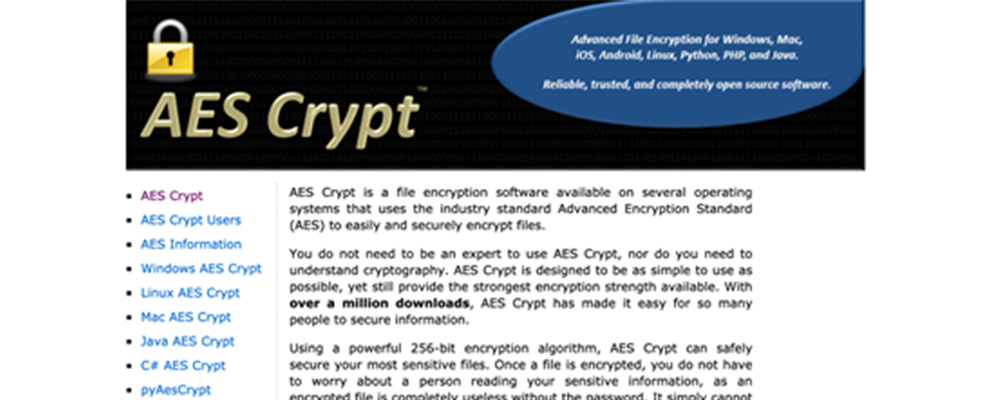
AES Cryptは、暗号化したいファイルを右クリックでパスワードを設定するだけの手軽に暗号化可能なソフトです。方式は「AES」を採用しており、WindowsやMacだけでなく、Linux、Javaもサポートしています。クラウド環境にアップロードしたりする際や、自宅やオフィスでの情報漏えい対策に有効です。
無料ファイル暗号化ソフトのデメリット
無料のファイル暗号化ソフトを使用する場合は、コストがかからない反面、デメリットもあります。そこで、サポートやセキュリティの観点からデメリットについて解説します。
デメリット1 サポート体制がない
基本的に、無料のファイル暗号化ソフトにはサポートがありません。もし、あったとしても充分なサポートが受けられる可能性は低いでしょう。
サポートの内容は、使用方法の説明や導入支援だけではありません。万一、パスワードを紛失してデータを復元できなくなったり、動作に不具合が生じたりなどのトラブルが発生し、業務に支障をきたした際の対応も含まれます。
無料ソフトの場合は、トラブルが発生した場合すべて自力で対処しなければなりません。社内に技術部門がないなど、自社で対処することが難しい場合は、有料ソフトを選んだほうが良いでしょう。
デメリット2 セキュリティリスクがある
無料ソフトのダウンロードによる障害やトラブルの発生、情報漏洩は基本的に自己責任となります。
有料ソフトと比べると、無料ソフトはセキュリティ対策が不十分なものもあります。まれに無料ソフト自体がマルウェアなどの悪意あるソフトの場合もあり、知らないうちにウイルスに感染したり、媒介となっていることがあるのです。企業で利用する場合は、大きなリスクとなるでしょう。
無料ソフトの中には、世界標準の暗号化アルゴリズムを採用したり、セキュリティ性の高いファイル暗号化ソフトも開発されています。しかし、暗号を解読するための技術も発展しており、高いセキュリティを誇る暗号化ソフトだからと言って安心できるわけではありません。無料ソフトの場合は、こういったリスクがあることも念頭に置いて利用しましょう。
デメリット3 使える機能に制限がある
無料で利用できるファイル暗号化ソフトは、利用できる機能が有料ソフトほどは多くありません。保護できるファイルにも制限がある場合が多くあります。必要最低限の機能でよい場合などや、お試しでファイル暗号化ソフトを利用してみたいという方は、無料版から初めてみると良いでしょう。
ファイル暗号化ソフトを選ぶ際の注意点
ここまでファイル暗号化ソフトをいくつか紹介してきましたが、ソフトを選択する際には、いくつか注意点もあります。ここでは主に4つご紹介しますので、選定の際に参考にしてください。
性能
ファイル暗号化ソフトの性能は、ソフトによって大きく異なります。例えば暗号化されたファイルを別のパソコンで読み取りたいときに、そのパソコンにファイル暗号化ソフトがインストールされていなくても、パスワードの入力だけで読み取れる機能を持つものや、特定の操作に応じて、ファイルに対して自動的に暗号化される機能を持つものもあります。
このようにファイル暗号化ソフトの性能はソフトによって異なるため、自社に導入する前に、性能については詳しく確認しておいた方が良いでしょう。
動作の軽さ
ファイル暗号化ソフトがインストールされたパソコンの動作の軽さもソフトを選ぶときの注意点です。ファイル暗号化ソフトが要求しているパソコンのスペック表を見て、導入しようとしているパソコンが必要なスペックを満たしているか確認しておきましょう。体験版が公開されている場合は、購入する前に使用するパソコンに体験版をインストールして、あらかじめ動作の軽さを確認するとよいでしょう。
価格・インストール台数
ファイル暗号化ソフトを複数のパソコンで使用する場合には、価格やインストール台数についても注意が必要です。多くのファイル暗号化ソフトは、インストール台数の数に応じて、1台当たりの価格が低くなることが多いです。
大企業での導入で、数百や数千ライセンスが必要な場合の価格は、要相談となっていることもあるため、ファイル暗号化ソフトの販売元へ問い合わせて、必要な価格とインストール可能台数について確認しておきましょう。
具体的に運用可能か
ファイル暗号化ソフトを導入する前に、具体的に運用可能かどうかも確認しておきましょう。例えば機能が多すぎてうまく使いこなせなかったり、逆に必要とする機能が足らなくて、セキュリティの確保が難しかったりすると、ファイル暗号化ソフトを導入する意味がありません。
ファイルの暗号化や復号化に手間がかかってしまうと、どうしても利便性が損なわれるため、セキュリティを高めつつ、操作に手間がかからないようなファイル暗号化ソフトを導入するように注意しましょう。
まとめ
導入する企業の規模別にファイル暗号化ソフトを紹介しました。ファイルの暗号化というと、面倒なイメージを持っていたかもしれませんが、どのソフトも利便性を損なわないための機能が充実しており、ファイル暗号化ソフトが想定している方法で導入すれば、暗号化を意識することなく手軽にセキュリティを向上させられます。
たしかにコストは必要となりますが、業務で機密情報や個人情報などを扱うことが多い会社でしたら、ファイル暗号化ソフトの導入を検討してみてもよいかもしれません。



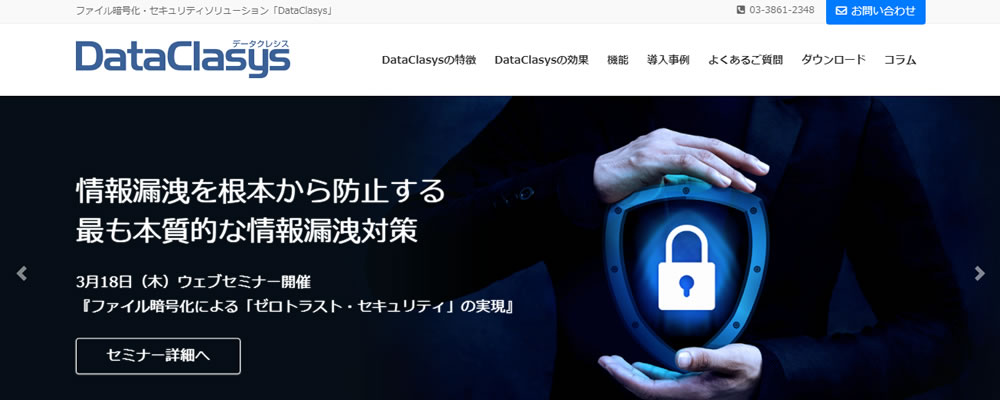
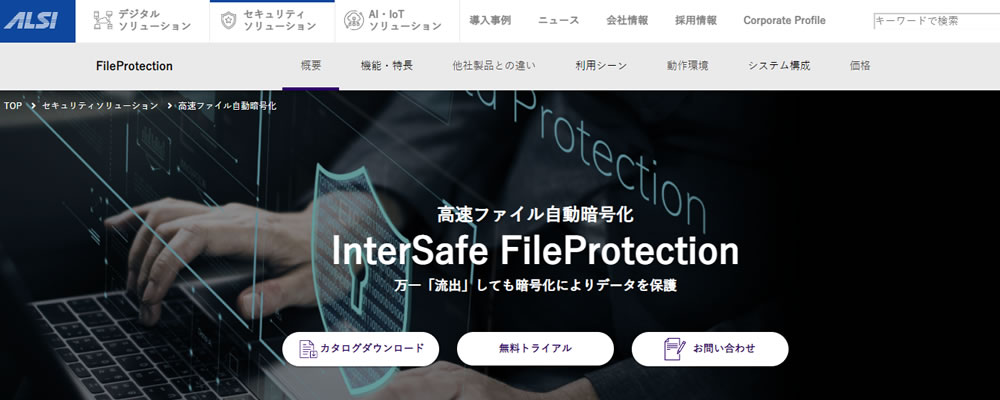
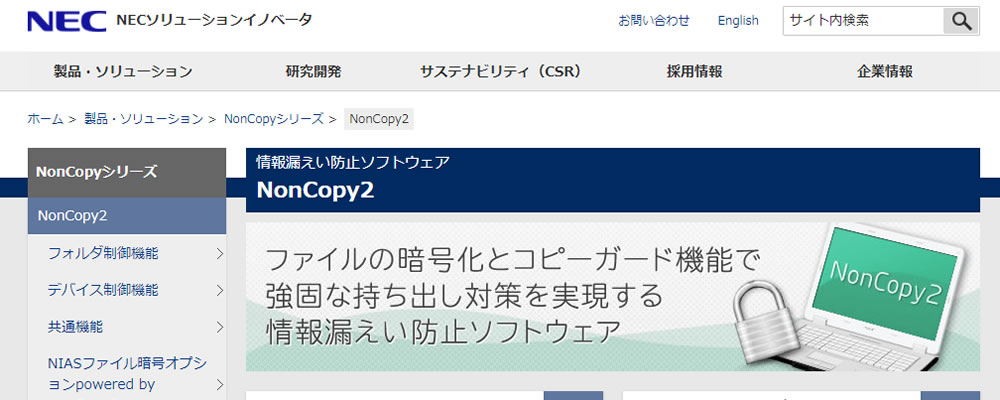
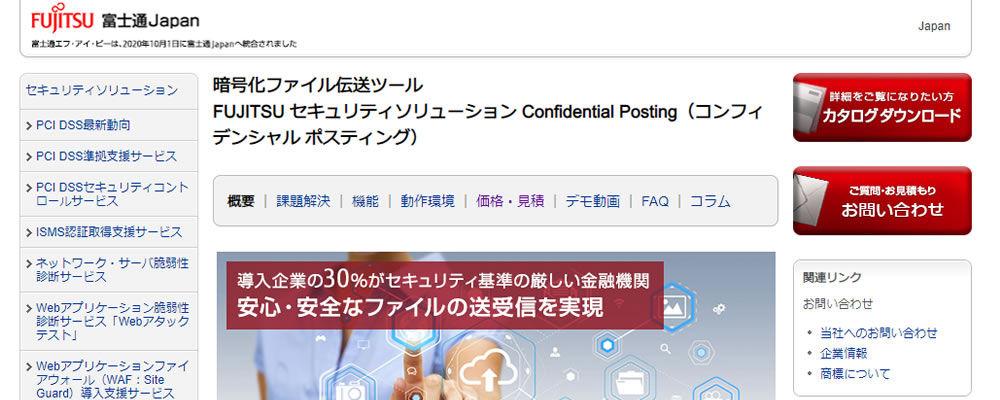
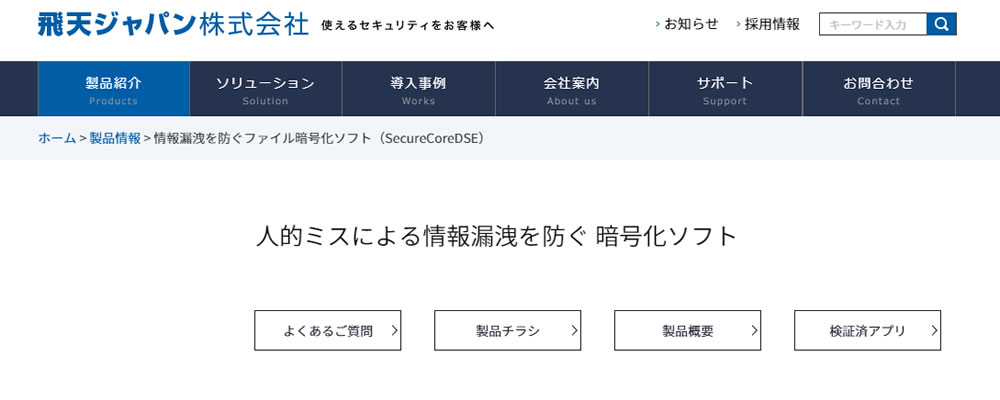






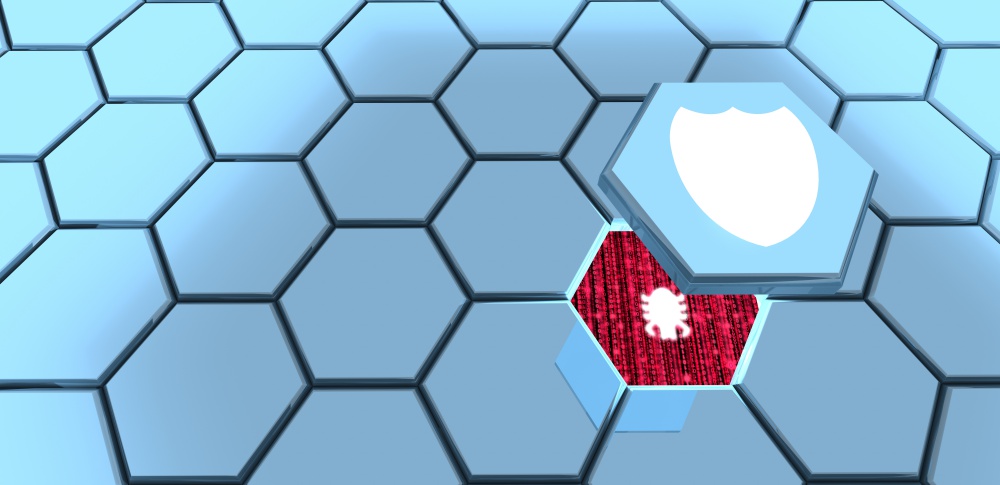


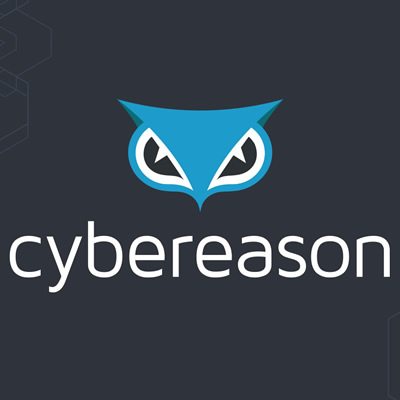






















![中小企業の情報瀬キィリティ相談窓口[30分無料]](/wp-content/uploads/2023/07/bnr_footer04.png)


